In diesem Beitrag erfahren Sie, wie Sie eine Desktopverknüpfung erstellen, um die Remotedesktopverbindung im Windows 10/8/7. Das Remotedesktopverbindungsprotokoll in Windows bietet dem Benutzer eine grafische Oberfläche, wenn er seinen Computer über eine Netzwerkverbindung mit einem anderen Computer verbindet, indem er die Remotedesktopverbindungs-Clientsoftware verwendet.
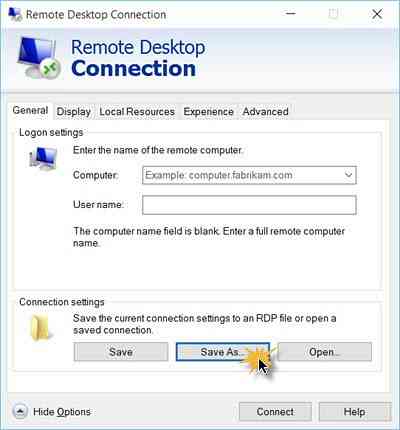
Erstellen Sie eine Verknüpfung für eine Remotedesktopverbindung
Geben Sie "Remote" in die Windows 10-Taskleistensuche ein und klicken Sie auf Remotedesktopverbindung, Desktop-App was im Ergebnis erscheint, um es zu öffnen.
Sie müssen sicherstellen, dass die Felder Computer, Benutzername usw. auf dem Tab "Allgemein" richtig ausgefüllt sind.
Klicken Sie anschließend auf das Optionen anzeigen Taste.
Du wirst sehen Verbindungseinstellungen erscheinen. Hier können Sie die aktuellen Verbindungseinstellungen in eine RDP-Datei speichern oder eine gespeicherte Verbindung öffnen.
Klicke auf Speichern als und wählen Sie den Ort, an dem Sie die Verknüpfung speichern möchten, und klicken Sie auf Speichern. Wenn Sie eine Desktop-Verknüpfung zum Öffnen von RDP erstellen, können Sie problemlos auf die Verbindung zugreifen.
Die Verknüpfung wird erstellt und an dem von Ihnen gewählten Ort gespeichert.
Wenn Sie nun auf die Verknüpfung klicken, wird das Fenster der Remotedesktopverbindung-Clientsoftware geöffnet.
Wenn Sie seine Einstellungen in Zukunft bearbeiten möchten, können Sie dies tun, indem Sie mit der rechten Maustaste auf das Verknüpfungssymbol klicken und im Kontextmenü Bearbeiten auswählen.
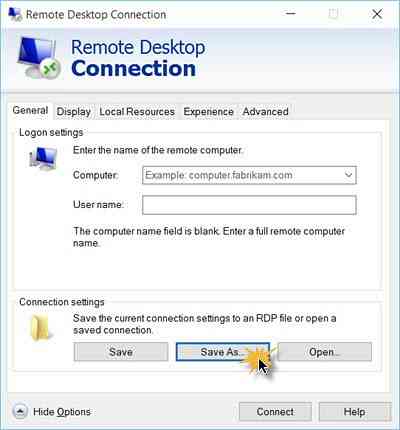
 Phenquestions
Phenquestions


